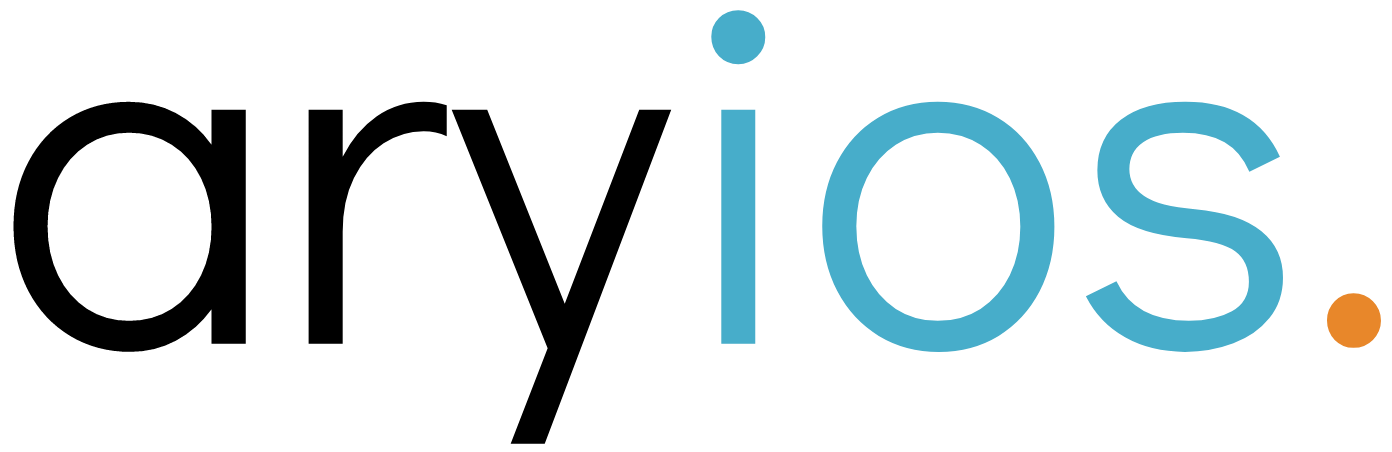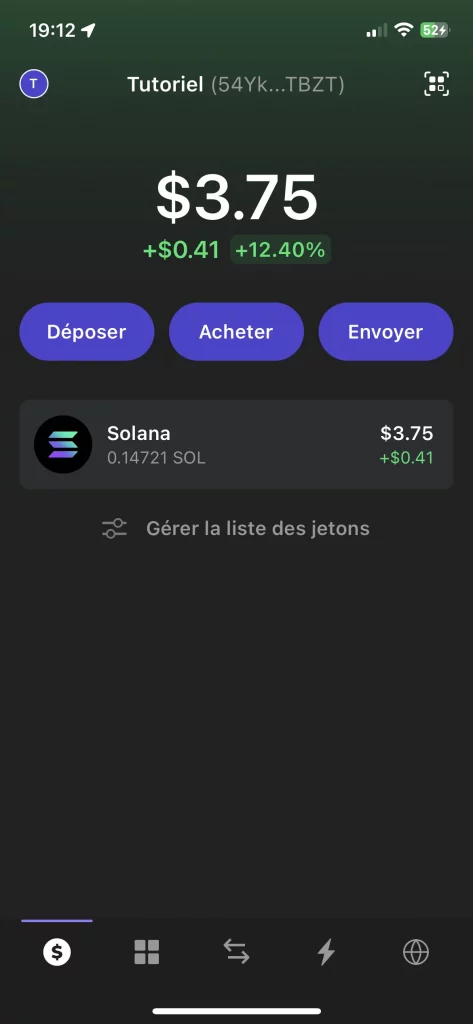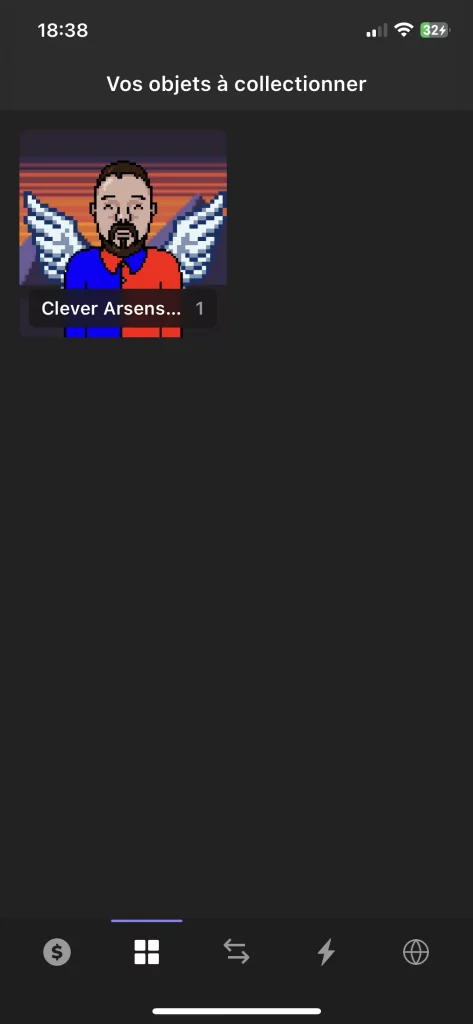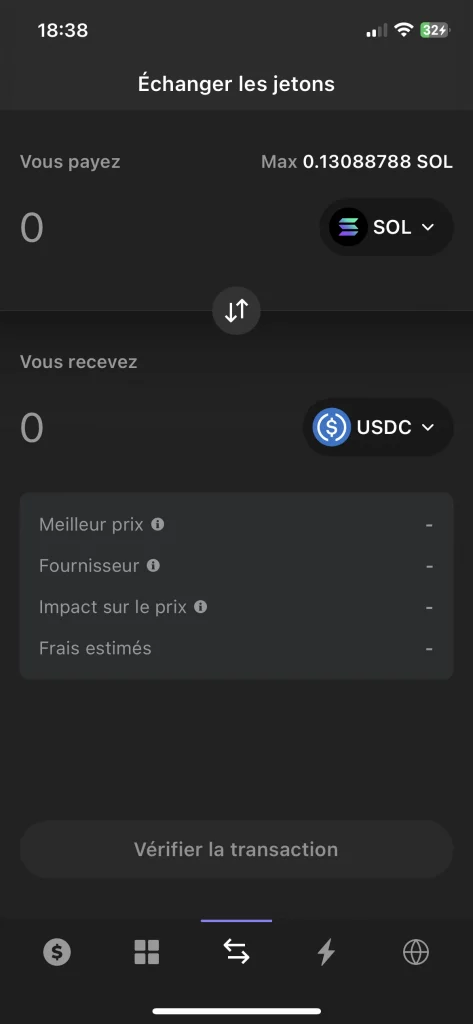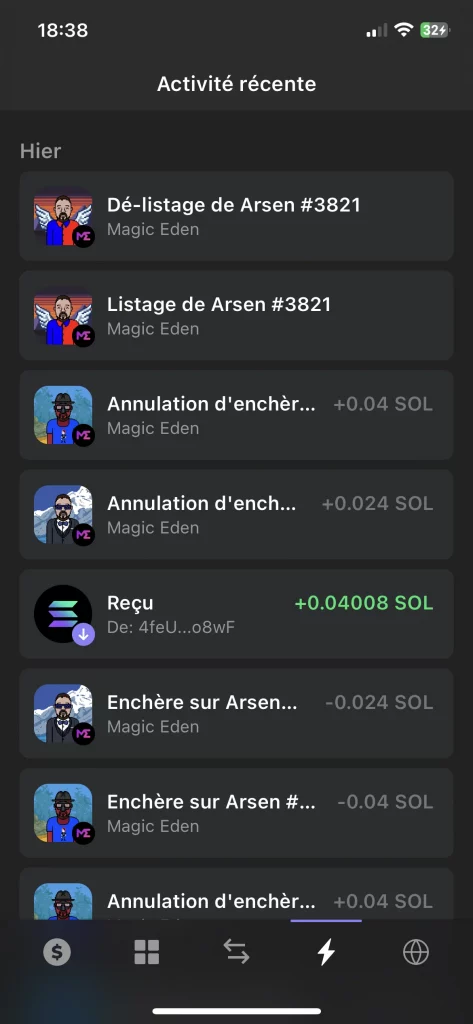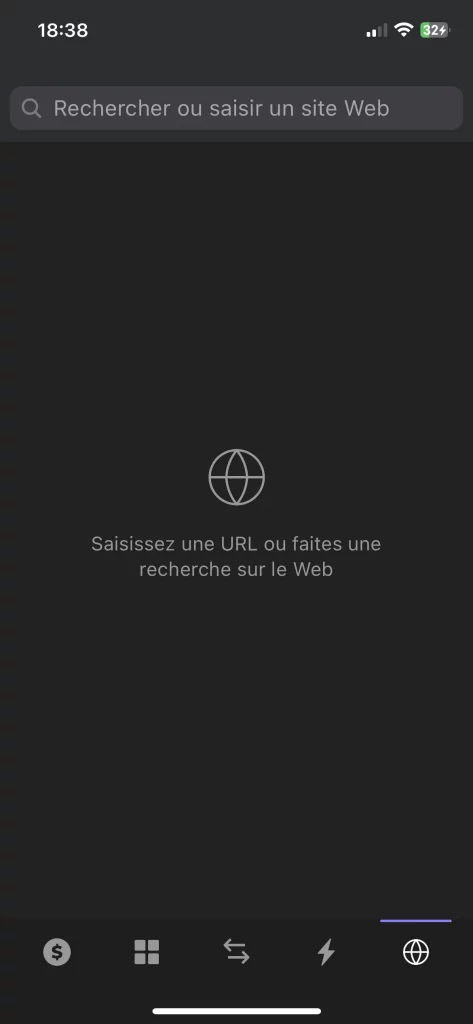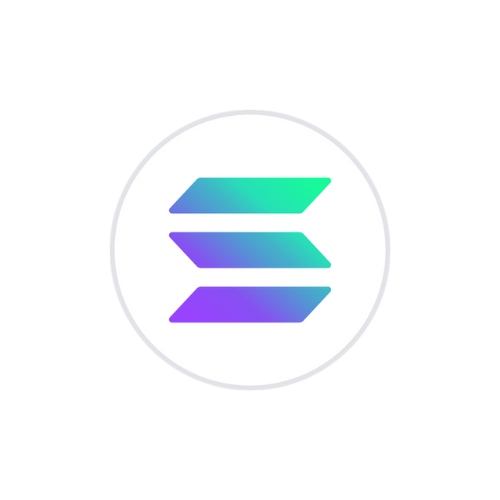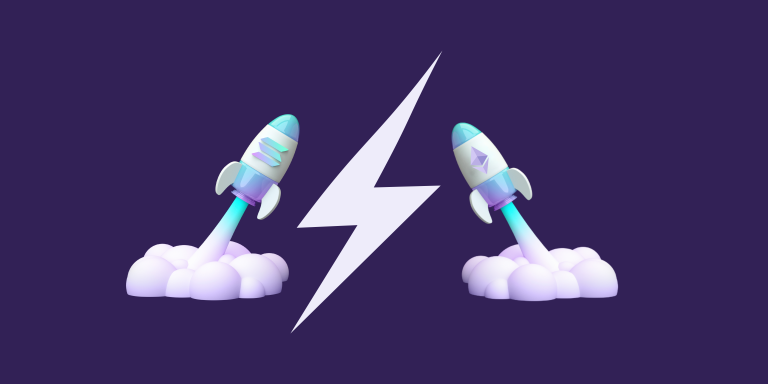Comment créer un portefeuille Phantom sur mobile ?
Dans ce tutoriel, nous allons apprendre comment créer un portefeuille Solana en utilisant l’application Phantom et comment importer un portefeuille déjà créé sur un navigateur web vers votre téléphone.
Étape 1 : Installer l’application Phantom
Pour commencer, vous devez installer l’application Phantom sur votre téléphone. Faites attention à ne pas installer une fausse application. Privilégiez les liens présents sur le site de Phantom.
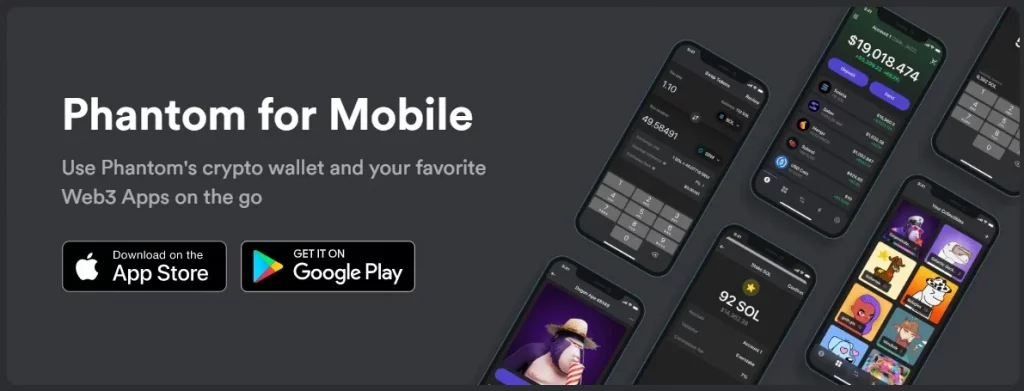
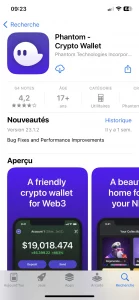

Une fois l’application téléchargée et ouverte, vous arriverez sur cette page d’accueil où vous aurez le choix entre la création ou l’importation d’un portefeuille. Si vous avez déjà créé un portefeuille sur PC, vous pouvez directement cliquer sur « J’ai déjà un portefeuille ». À défaut, cliquez sur « Créer un nouveau portefeuille ».
Étape 2 : Création d’un portefeuille sur mobile
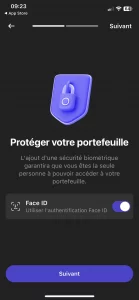
Après avoir cliqué sur « Créer un nouveau portefeuille », vous arriverez sur cette page.
La sécurité biométrique est recommandée, si votre téléphone la propose, car elle vous permet de déverrouiller votre portefeuille par votre empreinte ou par la reconnaissance faciale.
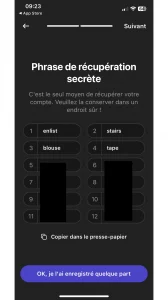

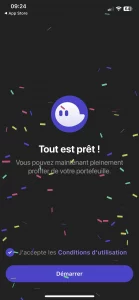
Après avoir cliqué sur « Suivant », vous serez amené sur cette page. Ici, vous pourrez et vous devez noter les 12 mots composants votre phrase de récupération (seed phrase en anglais). Protégez-la bien car elle seule permet d’accéder à votre portefeuille Phantom depuis n’importe quel appareil. Si vous cassez ou perdez votre téléphone, vos actifs ne seront donc pas perdus.
Une fois votre phrase notée et sécurisée, ne la partagez pas. Phantom vous demande ensuite si vous avez bien noté la phrase. Une fois que c’est terminé, Phantom vous notifiera que l’installation est terminée.
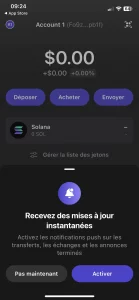
Voilà, votre portefeuille est créé et vous pouvez à présent l’utiliser. Pour commencer, vous aurez besoin d’importer des fonds dans votre portefeuille Phantom.
Étape 3 : Importer son portefeuille Phantom sur son mobile
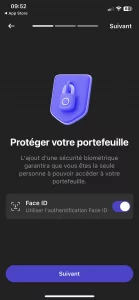
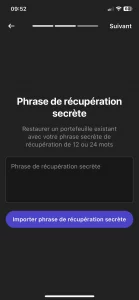
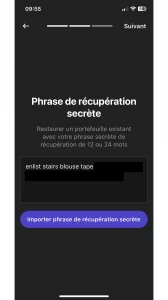
À la fin de l’étape 1, nous avons vu qu’il y avait deux possibilités : créer un nouveau portefeuille ou importer un portefeuille déjà existant.
Choisissez l’option « J’ai déjà un portefeuille ». Après la même demande qu’à l’étape précédente, vous serez invitez à renseigner votre phrase de récupération secrète. C’est le seul moment où vous devez l’écrire quelque part.
Pour renseigner votre phrase, respectez l’ordre des mots qui vous a été donné. Vous n’avez pas besoin de mettre des virgules ou de changer de ligne à chaque mot, vous devez simplement laisser un espace entre chaque mot.
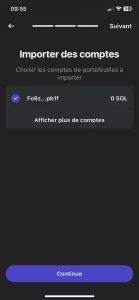
Vous pouvez à présent sélectionner les portefeuilles que vous souhaitez importer. Si vous aviez créé des sous-portefeuilles, ils apparaitraient tous ici.
Voilà, c’est terminé, vous pouvez à présent utiliser votre portefeuille Phantom depuis votre mobile.
Comment récupérer sa « seed phrase » ?
SI vous ne retrouvez plus votre phrase de récupération secrète, il existe une manipulation à suivre pour la récupérer. Cela pourra vous servir un jour si jamais vous veniez à perdre ou à oublier où vous avez rangé votre phrase.
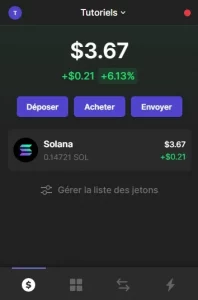
Ouvrez votre portefeuille sur votre navigateur en utilisant votre mot de passe habituel.
Peu importe sur quel sous-portefeuille vous êtes, cela ne changera en rien la phrase de récupération secrète car chaque sous-portefeuille est finalement lié à la même clé privée sur la blockchain.

Cliquez sur l’image précédente sur le cercle en haut à droite de l’écran. Le « T » correspond à la première lettre du nom de mon portefeuille. Vous n’aurez donc surement pas un T à cet endroit.

Après avoir cliqué sur le nom de votre portefeuille sur la photo précédente, vous devez sélectionner les trois petits points.

Vous voyez ainsi apparaitre les paramètres de votre portefeuille. Vous pouvez exporter votre clé privée.
⚠️ Ne la divulger pas. Des personnes mal intentionnées pourraient dérober vos fonds.
Cliquez sur « Afficher la phrase de récupération »
⚠️ Comme vous le voyez, vous pouvez ici supprimer un sous-portefeuille. Tout ce qui est présent sur ce dernier sera perdu, soyez donc vigilant ! Cela peut cependant être utile afin de vous réorganiser.
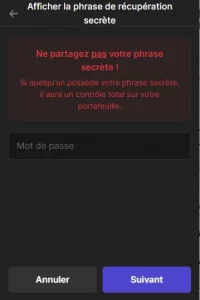
Après avoir saisi votre mot de passe, votre phrase de récupération s’affichera de la même manière que nous l’avons vu dans l’étape 1.
💡 Vous pouvez également accéder à votre phrase de récupération secrète en cliquant sur « Sécurité et confidentialité » dans les réglages de votre portefeuille.
Étape 4 : utiliser le portefeuille Phantom depuis son téléphone
Vous pouvez voir ci-dessus les 5 onglets de l’application Phantom.
Sur PC, vous utilisez un navigateur pour vous déplacer dans le web et le portefeuille Phantom est une extension qui vient se greffer au web. Sur mobile, vous utilisez l’application Phantom sur laquelle vous naviguez via un navigateur intégré. Le processus est inversé mais l’utilisation est tout aussi simple.
Outil de navigation
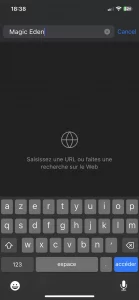
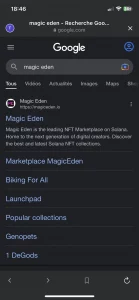
Vous pouvez copier directement une adresse web dans la barre de recherche afin d’accéder directement au site désiré et donc d’éviter de tomber sur un site malveillant.
Vous pouvez également naviguer sur le web en tapant ce que vous recherchez. Dans notre exemple : Magic Eden.
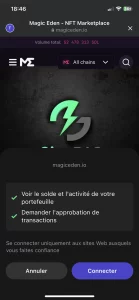
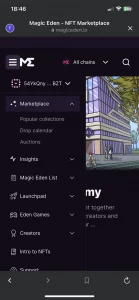
Une fois sur le site recherché, vous pouvez l’utiliser de la même manière que vous le feriez sur le navigateur de votre ordinateur.
Connectez votre portefeuille et profitez de l’utilisation du site directement depuis votre téléphone. Aujourd’hui, la plupart des produits développés sur le Web 3 sont également compatibles sur mobile.
Ce tutoriel est terminé, vous pouvez à présent pleinement profiter de l’expérience du Web 3.0 depuis votre téléphone. N’hésitez pas à l’explorer mais soyez toujours vigilant de ne pas approuver des accès ou des transactions sur des sites dont vous n’êtes pas 100% sûr de leur sécurité. Dans le doute, demandez l’avis à d’autres personnes sur Discord ou Twitter.
Si vous avez aimé ce tutoriel, n’hésitez pas à consulter les autres ressources qui pourraient vous intéresser.
Vous pouvez également faire une demande de tutoriels directement depuis la page Contact. Nous étudierons vos demandes avec attention.